Cara Blokir Situs Di Kantor pada Jam Tertentu Memakai Mikrotik
Halo guys, jumpa lagi bersama om heker, dikesempatan kali ini om heker akan membagikan tutorial Cara Blokir Situs Di Kantor pada Jam Tertentu Memakai Mikrotik, Membuat Jadwal Blokir Otomatis Situs Di Kantor Dengan Mikrotik, Dari jam 8 sampai jam 12 situs di blokir, di jam istirahat di buka, dari jam 13 sampai jam pulang kerja di Blok, dari jam pulang kantor sampai jam masuk lalu besok situs akan di buka, situs di buka pada hari libur.
Berdasarkan pengalaman admin dengan kasus seperti ini, koneksi internet di kantor tempat saya kerja di bagi menjadi 2 koneksi satu untuk keperluan kantor satu lagi untuk keperluan rumah, saya memblokir youtube dan facebook karena ketika jam kerja berlangsung rata-rata semua staf selalu membuka 2 situs tersebut yang membuat pekerjaan terganggu dan tidak maksimal.
Baca juga : Aplikasi Untuk Membuka Situs yang diblokir Mikrotik
Di awal pemblokiran memang tidak ada masalah baik pihak kantor maupun pihak rumah, namun seiring berjalannya waktu, pihak rumah merasa keberatan jika youtube dan facebook di blokir, akhirnya dengan kesepakatan dengan karyawan, situs hanya di blokir pada jam kantor saja dari jam 08:00 - 12:00 dan jam 13:00 - 17:00. Namun terkadang kita lupa untuk menonaktikan pemblokiran yang berdampak pada ke dua situs tersebut di blokir 24 jam, dan karyawan pun komplain kembali
Untuk mengatasi hal itu akhirnya saya membuat sebuah jadwal teratur, dimana dengan jadwal ini kita bisa mengaktifkan dan menonaktifkan sebuah konfigurasi pada waktu yang telah di tentukan secara otomatis.
A. Pembahasan
1. PersiapanFitur yang di gunakan untuk membuat otomatis adalah Fitur Script dan Schedule dan hal lain yang harus di butuhkan lainya adalah :
berikut adalah konfigurasi blokir situs yang telah saya buat sebelumnya :
 |
| Konfigurasi Firewall |
pada gambar diatas, konfigurasi blokir website https berada pada folder IP > Firewall > Filter Rules
dan berada pada urutan 0 (lihat bingkai merah)
2. Membuat Script Untuk Mengaktifkan Konfigurasi
untuk membuat scriptnya klik menu System > Script > + untuk menambahkan, lalu isi name dengan nama script dan source dengan script berikut :
# /ip firewall filter enable 0Keterangan :
➥ ip firewall filter : letak folder konfigurasi
➥ enable : perintah untuk mengaktikan konfigurasi
➥ 0 : urutan konfigurasi (lihatlah bingkai merah pada gambar 1 | Konfigurasi Firewall)
Jika sudah klik ok
3. Script Untuk Menonaktifkan Konfigurasi
sedangkan untuk menonaktifkanya, tinggal ganti saja enable dengan disable, sehingga scriptnya :
# /ip firewall filter disable 0
4. Membuat Schedule | Masuk Kerja 08:00
sesudah buat scriptnya, kemudian kita membuat jadwalnya, pilih menu System > Schedule > klik + untuk membuat konfigurasi baru, lalu isi :
➥ Name : nama untuk schedule
➥ Start date : Tanggal schedule otomatis akan di jalankan
➥ Start Time : Waktu schedule otomatis akan di jalankan
➥ Interval : Pengulangan
➥ On Event : nama script yang akan di jalankan
Keterangan :
Script "Blokir" pada schedule dengan nama "Masuk Kerja" akan mulai di jalankan pada 30 Januari 2017 dan pada jam 08:00 pagi dengan interval 1 hari, sehingga setiap hari tepat pukul 8 pagi konfigurasi blokir situs akan di aktifkan.
Baca juga : Cara nonton Netflix Pakai indihome dan Mikrotik
5. Membuat Schedule | Sebelum istirahat 12:00
Tepat pada jam 12:00 siang, pemblokiran situs akan di hentikan, sehingga user bisa mengakses situs yang di blokir.
6. Membuat Schedule | Setelah istirahat 13:00
Setelah waktu istirahat makan siang selesai tepat pukul 13 siang, pemblokiran website akan otomatis di lanjutkan sampai jam pulang kerja.
7. Membuat Schedule | Pulang Kerja 17:00
dan mulai dari jam pulang kantor 17:00 sore sampai dengan jam 08:00 pagi, situs bebas di akses
konfigurasi script dan schedule di atas akan berjalan setiap hari, termasuk hari sabtu dan minggu, lantas bagaimana caranya agar pada hari libur situs tersebut bisa di akses ?, caranya yaitu :
8. Membuat Script Hari Libur
Bikinlah kembali script baru untuk hari libur, dan tuliskan script berikut :
# /system scheduler disable 0
# /system scheduler disable 1
# /system scheduler disable 2
# /system scheduler disable 3Script di atas berfungsi untuk menonaktifkan scheduler yang telah di buat sebelumnya (poin 4, 5, 6, 7), untuk angka 0 sampai 3 itu adalah urutan scheduler berdsarkan waktu pembuatanya, untuk melihat rincian scheduler bisa dilakukan dengan cara berikut, pilih menu terminal lalu copas script ini :# system scheduler print9. Membuat Script Setelah Liburanseperti biasa tinggal di ganti saja "disable" menjadi "enable" sehingga scriptnya akan seperti ini :
# /system scheduler enable 0
# /system scheduler enable 1
# /system scheduler enable 2
# /system scheduler enable 310. Membuat Schedule Untuk Hari Libur
Perlu di perhatikan ketika membuat schedule hari libur ini, jika hari terakhir kerja anda adalah hari jum'at, maka setting Start Date pada hari Jum'at (03 Februari 2017), namun karena kantor buka pada hari sabtu, maka untuk setting hari sabtu (04 Februari 2017)
Untuk Start Time bedakanlah minimal satu menit dengan konfigurasi terakhir (lihat kembali poin 7)
Isi interval dengan 7d, maka 7 hari sekali schedule ini akan di jalankan
lalu bagian on event isi dengan nama script untuk menonaktifkan schedule
Keterangan :
setelah konfigurasi blokir situs di aktif pada hari sabtu jam 17:00, maka pada jam 17:01, semua schdule yang telah di buat pada poin 4, 5, 6, 7 tidak akan berfungsi, sehingga pemblokiran pun tidak akan berfungsi.
11. Membuat Schedule Untuk Hari Senin
Setingan sama saja dengan poin 10, pastikan pada tanggal pada Start Date adalah hari senin, Bedakan antara Start Time minimal satu menit dengan poin 4. Isi interval dengan 7d, Isi On event dengan script untuk mengaktifkan schedule
Catatan :
Untuk Datenya harap disesuaikan dengan jam kerja masing masing di kantor anda.
12. Monitoring Script
setelah kalian membuat konfigurasi di atas, langkah selanjutnya adalah monitoring untuk memastikan konfigurasi yang telah kalian buat sesuai dengan apa yang di inginkan.
Dengan adanya konfigurasi di atas, saya tidak perlu khawatir lagi dengan komplainan pihak rumah yang tidak bisa mengakses ke 2 situs tersebut di luar jam kerja, tinggal memantau kinerja mikrotik dan bisa memikirkan hal lain. Bagaimana dengan pendapat kalian, mudah bukan konfigurasinya ?
Jika masih bingung, jangan sungkan-sungkan silahkan tuliskan hal yang ingin kalian tanyakan / tidak kalian mengerti di kolom komentar atau hubungi saya langsung. Sekian dan terimakasih.
Sumber:
https://www.bluespedia.xyz






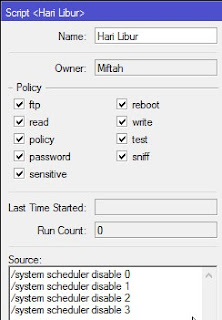


0 Response to "Cara Blokir Situs Di Kantor pada Jam Tertentu Memakai Mikrotik "
Post a Comment